锦中教材管理系统安装部署手册
锦中教材管理系统安装部署手册
锦集网-锦中集团文档分享与下载平台,提供产品操作手册、产品资料、知识文档、技术集锦等在线学习。
-
+
首页
锦中教材管理系统安装部署手册
## 安装环境要求 一、服务器端硬件最低配置 * 至少需要一台服务器(Sql Server数据库和IIS站点安装在同一台服务器上) * CPU:2.0GHz或以上,至少需要2核 * 内存:2G * 硬盘:可用空间80G以上 二、服务器端硬件建议配置 建议两台服务器,数据库和应用各一台服务器。 * 数据库服务器(Sql Server) + CPU:2.40GHz或以上,4核或以上 + 内存:8G + 硬盘:可用空间200G以上 * 应用服务器(IIS) + CPU:2.40GHz或以上,4核或以上 + 内存:8G + 硬盘:可用空间100G以上 三、服务器端软件配置要求 操作系统:Windows: Windows Server 2019 或以上版本 数据库:Microsoft Sql Server 2019 或以上版本 .Net Framework 4.8 其它:操作系统自带的IIS软件 四、用户端软件配置要求 浏览器:Chrome、Firefox、Safari、Edge等chrome内核的浏览器常规版本均可 操作系统:支持上述浏览器即可,对操作系统无特殊要求。 ## 安装部署 ### 安装IIS Windows Server 安装IIS有很多教程,本文不再一一赘述,请自行在互联网上查找。此处附上作者查找到的教程: https://jingyan.baidu.com/article/3ea514893e716612e71bba5f.html 本程序采用Asp.Net 4.8开发,在安装IIS时,在“选择服务器角色”步骤,需勾选Asp.Net 4.8,如下图所示(下图中勾选Asp.Net 4.7): 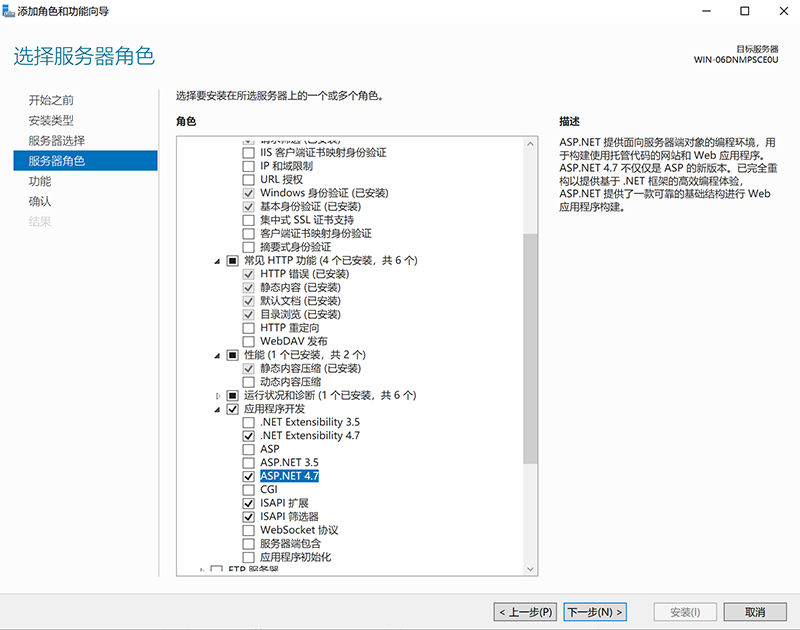 如果上图中没有ASP.NET 4.8,则需要单独下载并安装。官网下载地址为: https://dotnet.microsoft.com/zh-cn/download/dotnet-framework/net48 可选择脱机安装程序,如下所示。 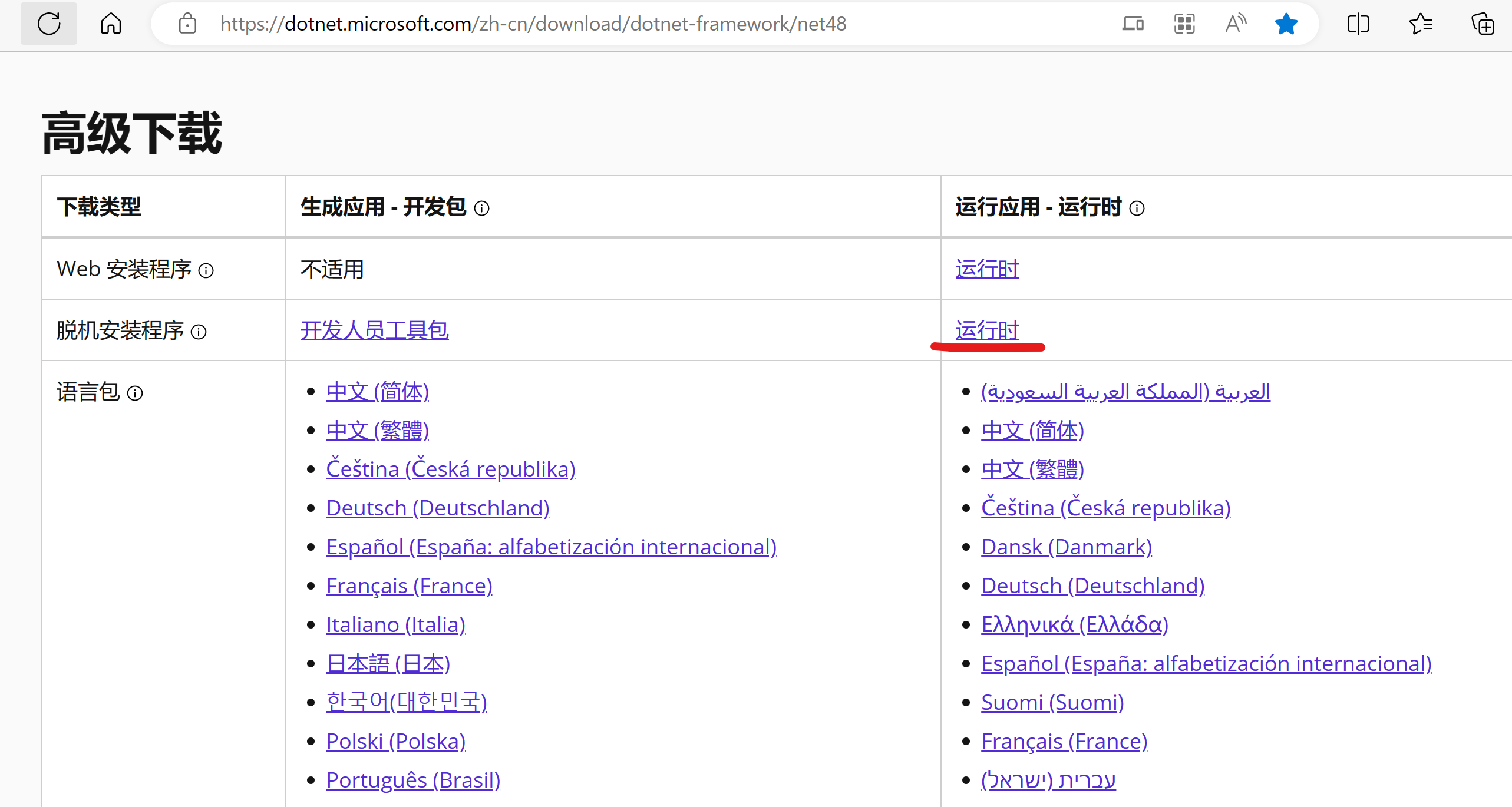 ### 安装Sql Server 数据库 Sql Server 有很多安装教程,本文不再一一赘述,请自行在互联网上查找。此处附上作者查找到的教程:https://www.cnblogs.com/sgxw/p/13386511.html ### 还原数据库文件bak Sql Server 还原bak文件有很多教程,本文不再一一赘述,请自行在互联网上查找。此处附上作者查找到的教程: https://jingyan.baidu.com/article/ff42efa9d6d8e5c19f22026f.html ### 申请License 锦中教材管理系统,是收费软件系统,需要有License才能正常部署。在您部署之前,应从官方获得正版的License。如果您还没有License,想先部署、测试的话,那么可以在部署之前,先到官方在线申请免费使用3天的License,在线申请url为:http://app.jzkg.cn 在申请License之前,需要先获得教材管理系统所在服务器的Ipv4地址(即Ip地址)、Ipv6地址和Mac物理地址。方法为在cmd控制台中输入:ipconfig /all (在斜杠前面有一空格)命令即可看到。 申请成功后,您将得到文件:license.xml,将这个文件放到:c:\jiaocai\jzconfig\license.xml 位置即可。 ### 配置IIS站点 在撰写本文档时,安装测试的服务器Ip是:192.168.1.225 。下方中出现的该Ip,需要替换成你实际的Ip。 1. 创建文件夹c:\jiaocai并将安装包中的文件解压至该文件夹下,解压后的文件结构如下: 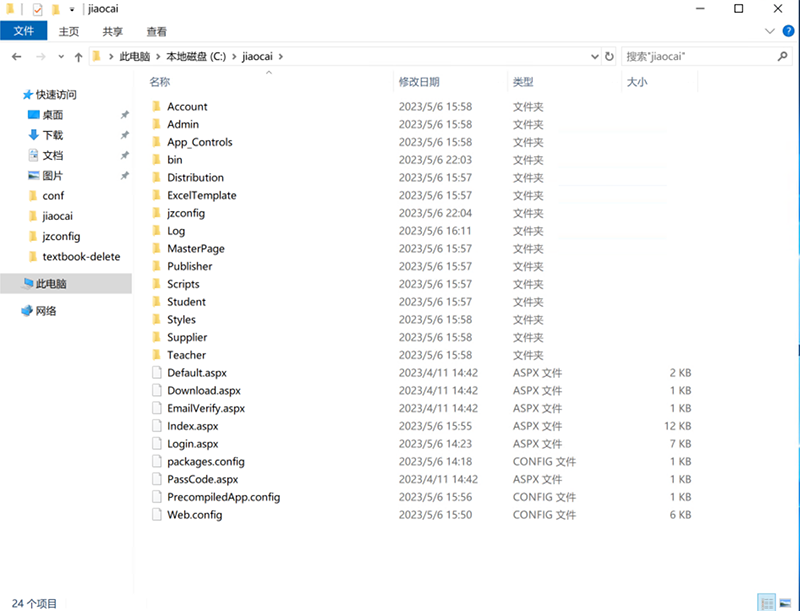 2. 打开“Internet Information Services (IIS)管理器”(下称IIS)添加一个应用程序池。名称:根据需要自己命名(本文以jiaocai为例);.Net CLR版本:选择“.Net CLR 版本 v4.0…..”;托管管道模式:选择集成; 3. 在IIS上添加站点,应用程序池选择上面刚刚新建的jiaocai,配置如下图所示,本文以端口8088为例: 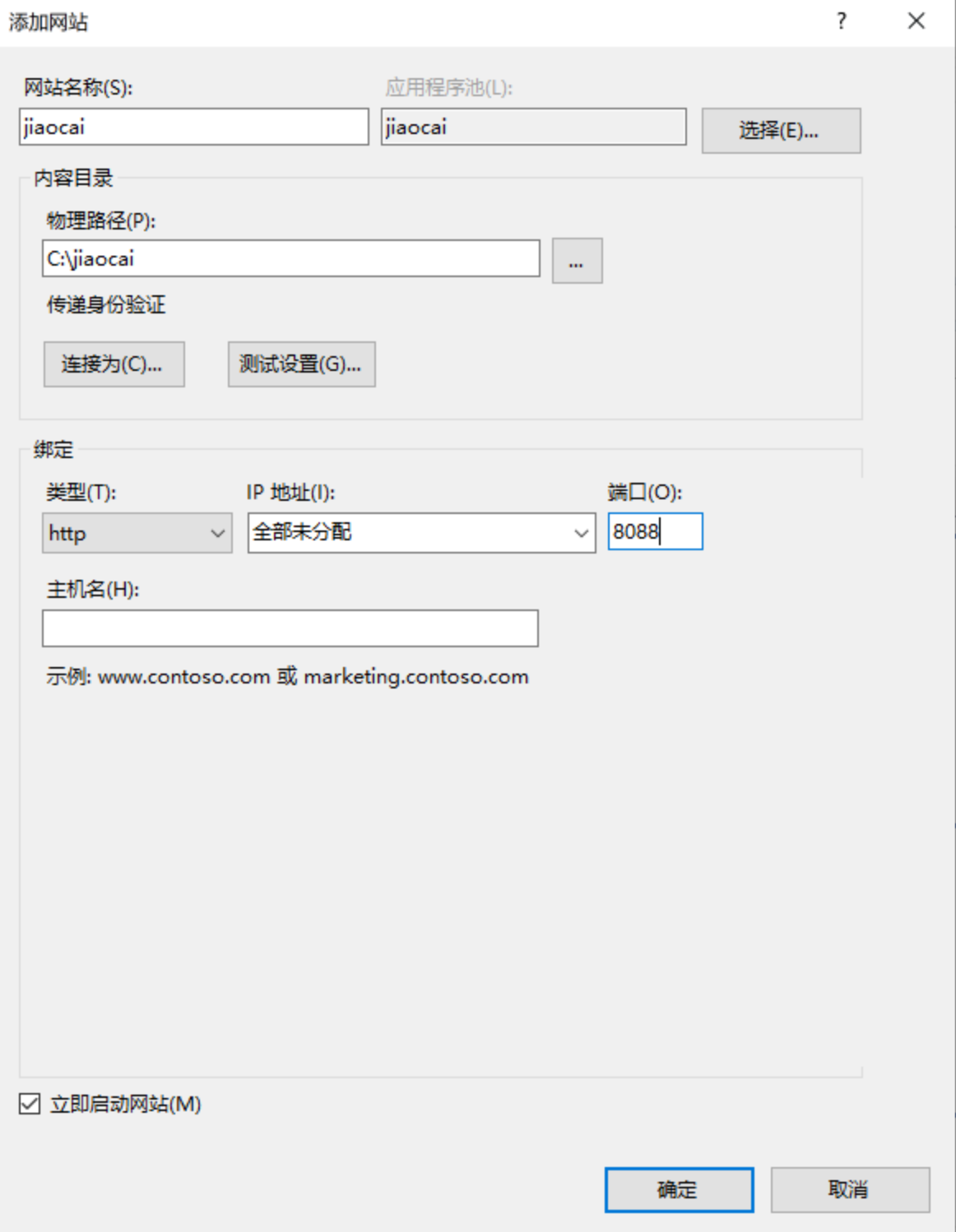 4. 如果要允许互联网访问本系统(而不是仅在局域网),可在上图中“主机名”中输入访问的域名,比如:jiaocai.jzkg.cn。 5. 配置数据库连接 用记事本打开c:\jiaocai\web.config 文件,找到DBConnectionString节点,本节点为数据库连接字符串,按照你的实际填写。 6. 用浏览器打开 http://192.168.1.225:8088/Login.aspx ,进入登录页,如果能进入,则说明IIS站点的基本环境搭建成功。 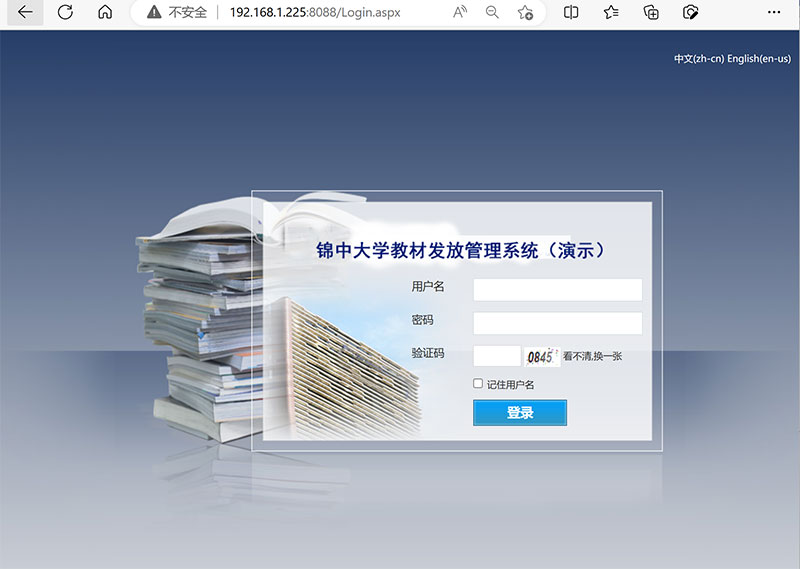 安装包自带测试数据的用户名为Administrator,密码为:www.jzkg.cn ,如遇密码错误,可尝试将数据库的T\_Sys\_Users的Password列对应的密码改为:837886E9093177256976C3A78C8088E8,则登录密码会被重置为:www.jzkg.cn ### IIS站点权限设置 由于本程序需要对服务器文件进行读写,默认情况下,IIS运行账号的写权限不足,因此需要配置IIS站点的读写权限。步骤如下: 1. 打开Windows计算机管理,在“用户”下,新增用户,此处以jzkg为例。新增jzkg之后,将jzkg的属性 -> 隶属于,删掉jzkg所隶属于的组; 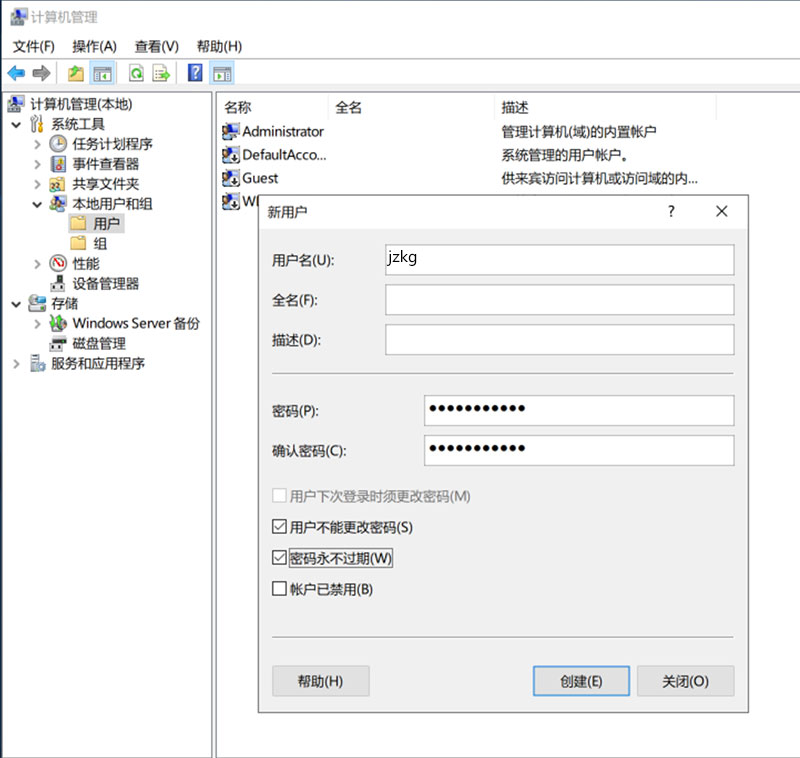 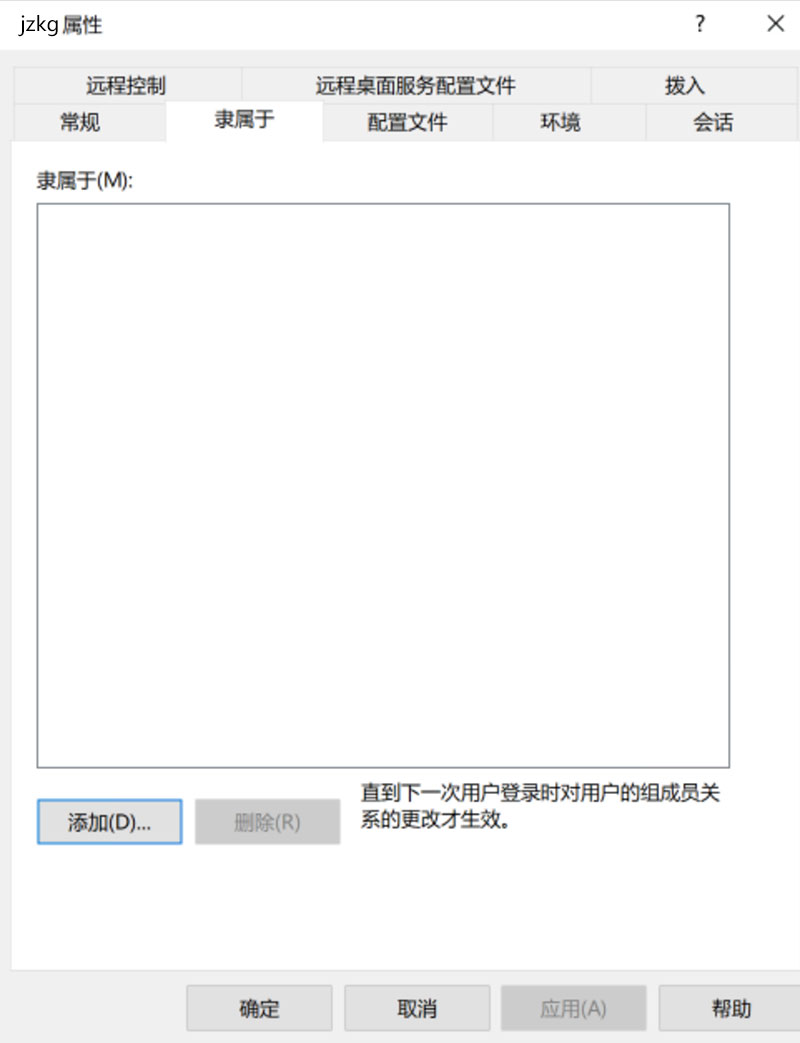 2. 打开 程序文件目录,C:\jiaocai,在其“属性”->“安全”中加入上面刚刚创建的账号jzkg,将赋予其“完全控制”权限,依次点击确定。 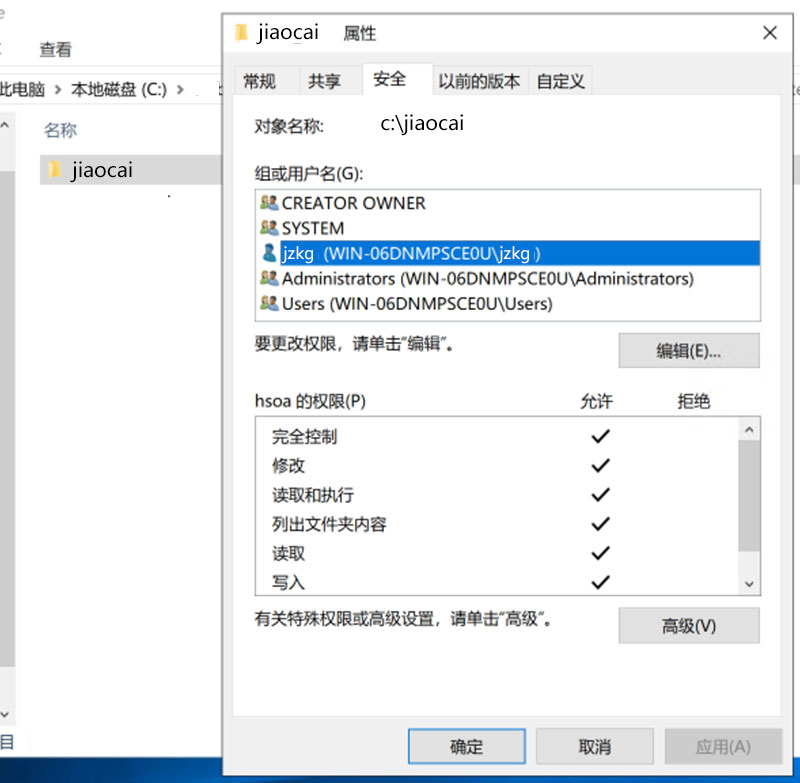 3. IIS 中找到jiaocai站点,依次点击“基本设置” - “连接为” - “设置” - 输入jzkg及密码 - 并依次点击确定。 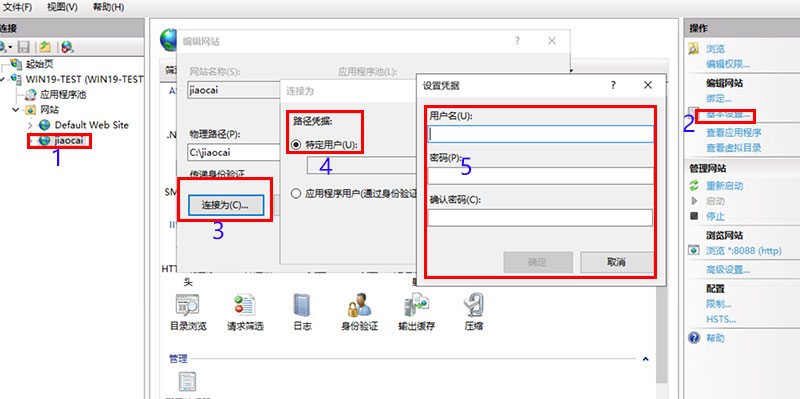 4. 在IIS中“身份认证” - “Asp.Net模拟”,点击右键-“启用”,再点击右键-“编辑”,在设置中输入jzkg及密码,并依次点击确定。 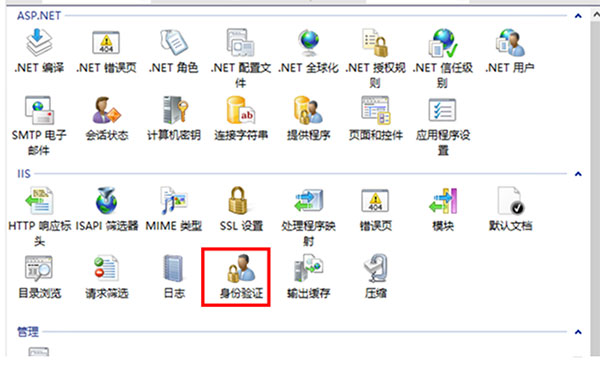 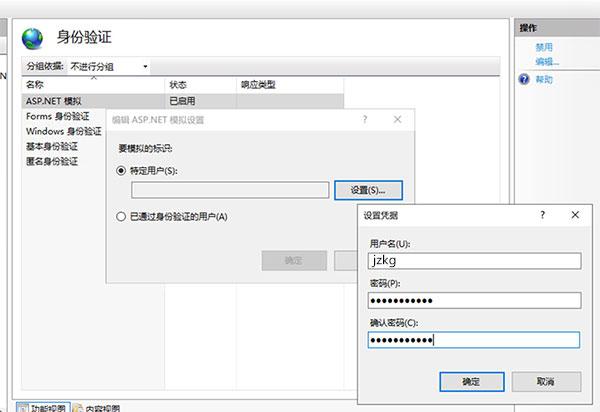 5. 此时,用浏览器访问站点,可能会出现如下所示的提示 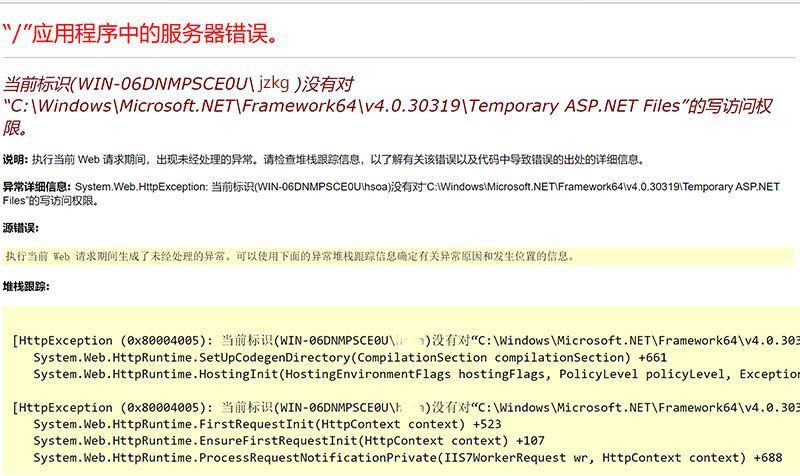 6. 打开上图中提示的路径: C:\Windows\Microsoft.NET\Framework64\v4.0.30319\Temporary ASP.NET Files 在其“安全”选项卡中添加jzkg,并赋予其“完全控制”权限,依次点击确定。 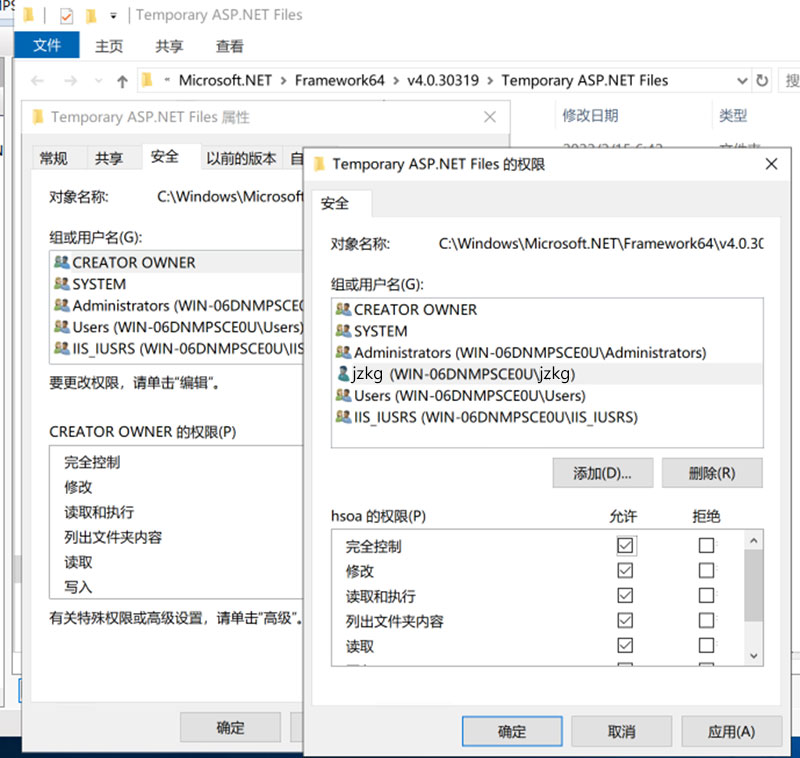 此时再次访问Web站点,即可正常进入,IIS站点权限设置完毕。
小锦
2023年5月9日 14:46
分享文档
收藏文档
上一篇
下一篇
微信扫一扫
复制链接
手机扫一扫进行分享
复制链接
Markdown文件
PDF文档
PDF文档(打印)
分享
链接
类型
密码
更新密码